Jak tisknout Prezentace Google s poznámkami
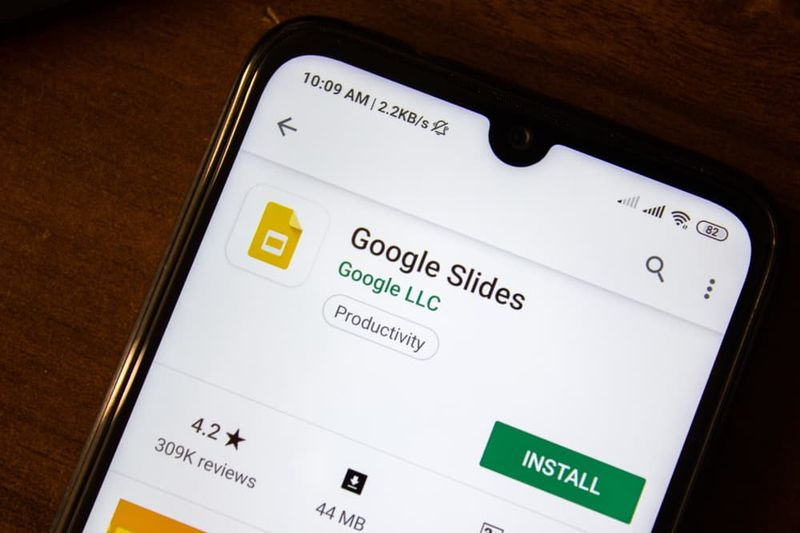
Tato zóna S vás naučí, jak tisknout Prezentace Google s poznámkami.
jaký je zdvořilostní kredit na AmazonuPrezentace Google můžete tisknout z aplikace pro Android nebo iPhone. Ale stejně jako v době psaní této zóny S neexistuje žádná možnost tisknout Prezentace Google s poznámkami v aplikaci Prezentace Google. To platí pro aplikace pro Android i iOS. Tato ukázka S Zone tedy postupuje k tisku Prezentací Google s poznámkami z počítače.
Otevřeno Slides.Google.com z vašeho PC.

- Poté se přihlaste pomocí svého účtu Google.
Otevřete Prezentaci Google

Prezentaci můžete otevřít dvěma způsoby –
- 1, Vyhledejte dokument níže Nedávné prezentace .

- 2, Otevřete prezentaci z Disku Google. Chcete-li otevřít prezentaci Google Slide z Disku Google, klikněte na 3 řádky vlevo nahoře Slides.Google.com . Pak klikněte Řídit .

Otevřete Nastavení tisku a náhled
- V levém horním rohu prezentace Google Slides klikněte na Soubor . Poté přejděte dolů a klikněte Nastavení tisku a náhled.

Nakonec nastavte snímky Google pro tisk s poznámkami

- V levé horní části Nastavení tisku a náhled klikněte na stránku 1 snímek bez poznámek rozevírací seznam.

- Poté z rozbalovacích možností vyberte 1 snímek s poznámkami .

- Nakonec pro tisk snímku buď vyberte Stáhnout jako PDF nebo Tisk . Když vyberete možnost PDF, můžete snímek uložit jako PDF.

- K dokončení této ukázky si stáhnu svůj snímek jako PDF. Když kliknete Stáhnout jako PDF otevře se okno Uložit jako. Vyberte umístění pro uložení PDF a poté klikněte Uložit .

- A tady je moje PDF s poznámkami! Je zřejmé, že pokud tisknete na papír, vytisknou se také vaše poznámky.

Tisk poznámek řečníka v Prezentacích Google je tak snadný! Doufám, že vám tato zóna S pomohla. Laskavě hlasujte Ano pro byl tento příspěvek Užitečná otázka níže.
Případně můžete položit otázku, zanechat komentář nebo poskytnout zpětnou vazbu k této zóně S. Použijte formulář Zanechat odpověď, který najdete na konci této stránky.
Další průvodce Googlem naleznete na naší stránce Jak na to Google.